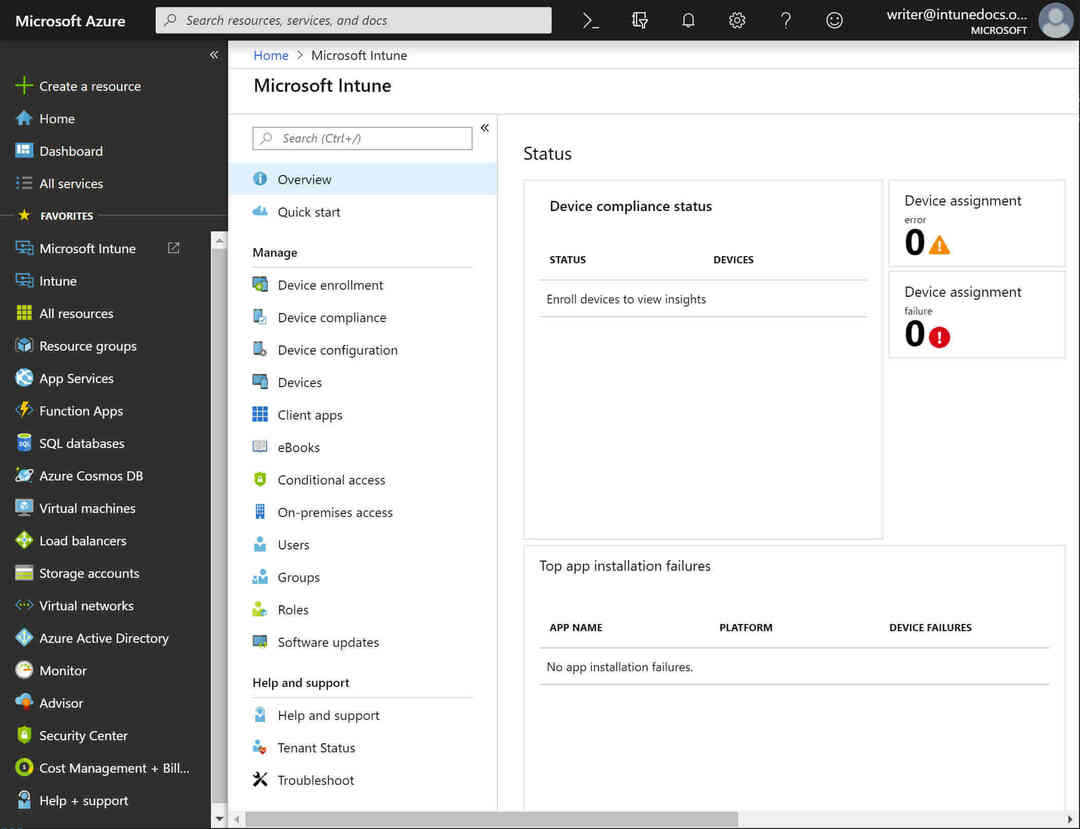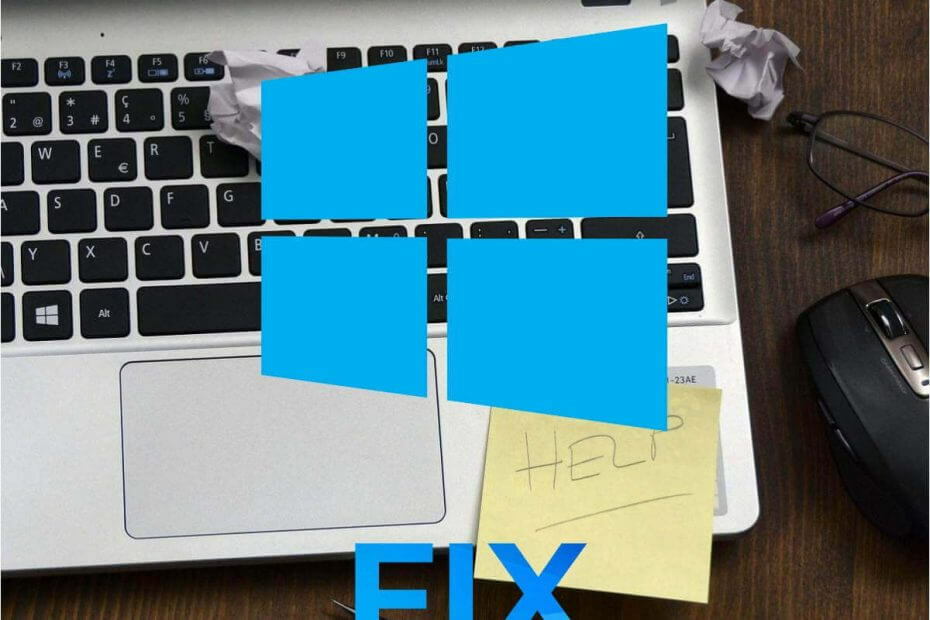
Deze software zorgt ervoor dat uw stuurprogramma's blijven werken en beschermt u zo tegen veelvoorkomende computerfouten en hardwarestoringen. Controleer nu al uw chauffeurs in 3 eenvoudige stappen:
- DriverFix downloaden (geverifieerd downloadbestand).
- Klik Start scan om alle problematische stuurprogramma's te vinden.
- Klik Stuurprogramma's bijwerken om nieuwe versies te krijgen en systeemstoringen te voorkomen.
- DriverFix is gedownload door 0 lezers deze maand.
Met Microsoft Intune kunnen gebruikers ingeschreven apparaten synchroniseren met hun organisaties. Soms synchroniseert Intune echter geen gebruikersapparaten. Een van de meest voorkomende synchronisatiefoutberichten van Intune is: De synchronisatie kan niet worden gestart (0x82ac019e). Bijgevolg kunnen gebruikers geen Windows-apparaatsynchronisaties starten met Intune wanneer dat probleem zich voordoet. Dit zijn enkele van de bevestigde resoluties voor Intune's synchronisatie kan niet worden gestart fout.
Hoe kunnen gebruikers de synchronisatie van Intune oplossen?
1. Poort 444 openen
- Sommige gebruikers hebben de synchronisatie kan niet worden gestart fout door poort 444 te openen voor Azure AD-geregistreerde apparaten, die binnen sommige organisaties kunnen worden geblokkeerd. Om een poort te openen, drukt u op de Windows-toets + S-sneltoets.
- Voer 'Windows Defender Firewall' in als zoekwoord.
- Klik Windows Defender-firewall met geavanceerde beveiliging om het venster in de snapshot direct hieronder te openen.
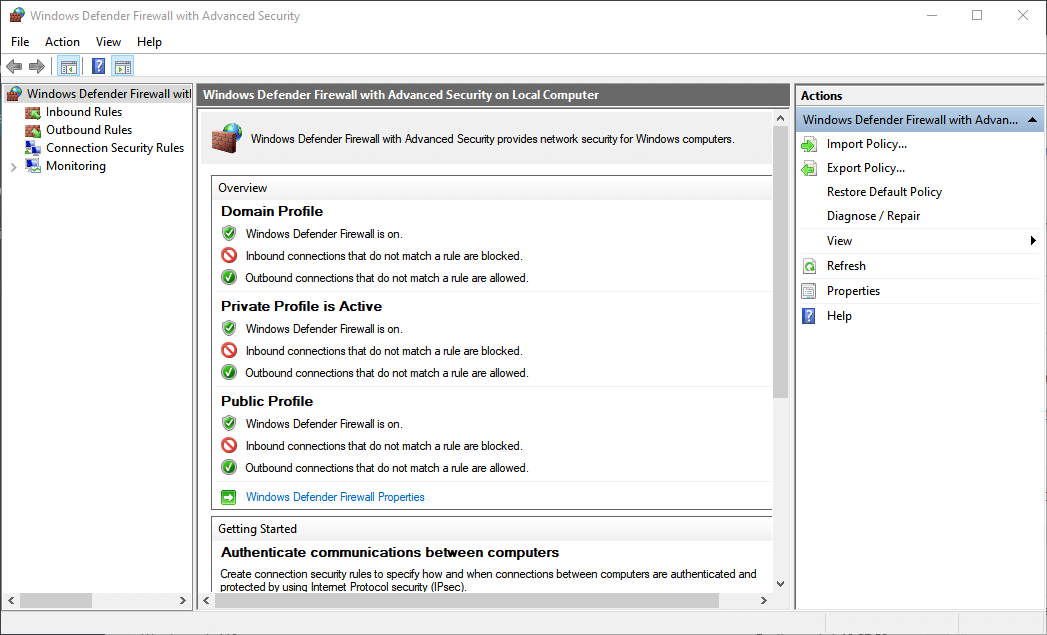
- Klik met de rechtermuisknop Inkomende regels aan de linkerkant van het venster om te selecteren Nieuwe regels.
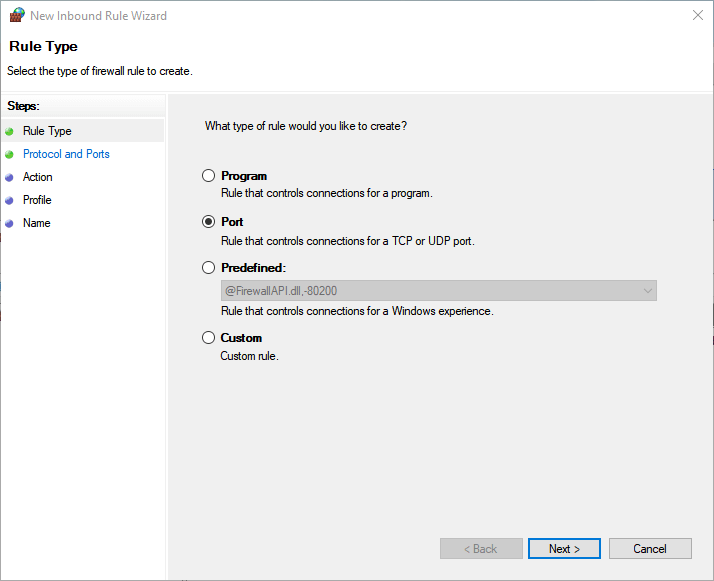
- Selecteer Poorten en klik De volgende.
- Selecteer de TCP of UDP protocoloptie voor uw poort.
- Voer vervolgens het poortnummer 444 in de Specifieke lokale poorten doos.
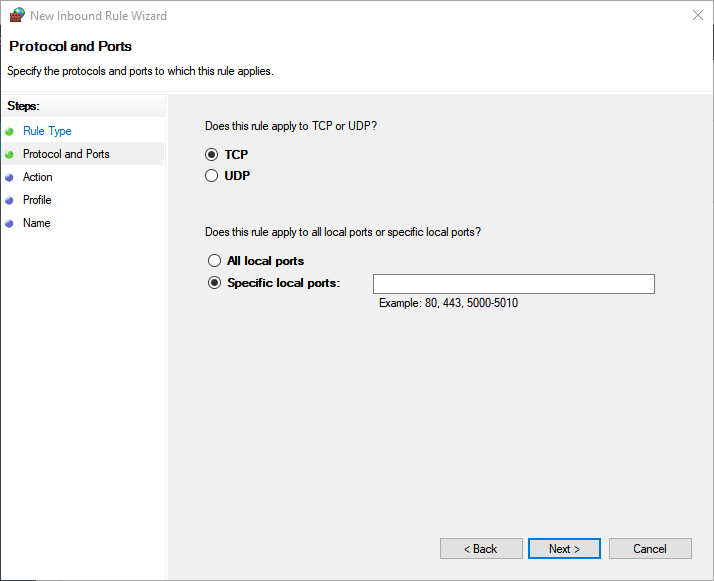
- Selecteer de Sta de verbinding toe keuze.
- Klik op de De volgende om Profielopties te openen.
- Klik De volgende en voer vervolgens een titel in voor de firewallregel.
- druk de Af hebben knop.
Lees ook:Firewallpoorten openen in Windows 10 [Stapsgewijze handleiding]
2. De registratie van het apparaat bij andere organisaties ongedaan maken
- De synchronisatie kan niet worden gestart fout kan ook te wijten zijn aan het feit dat de apparaten van gebruikers bij meerdere organisaties zijn geregistreerd. Om dat op te lossen, klikt u op de knop Start.
- Klik op de Instellingen knop op Windows 10's Start menu.
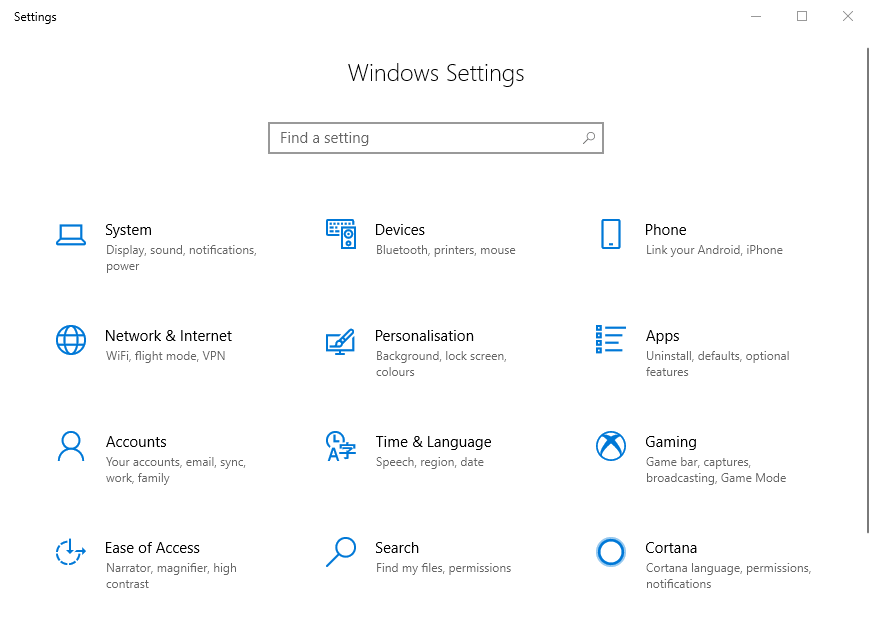
- Selecteer rekeningen in Instellingen.
- Klik Toegang tot werk of school aan de linkerkant van het venster Instellingen.
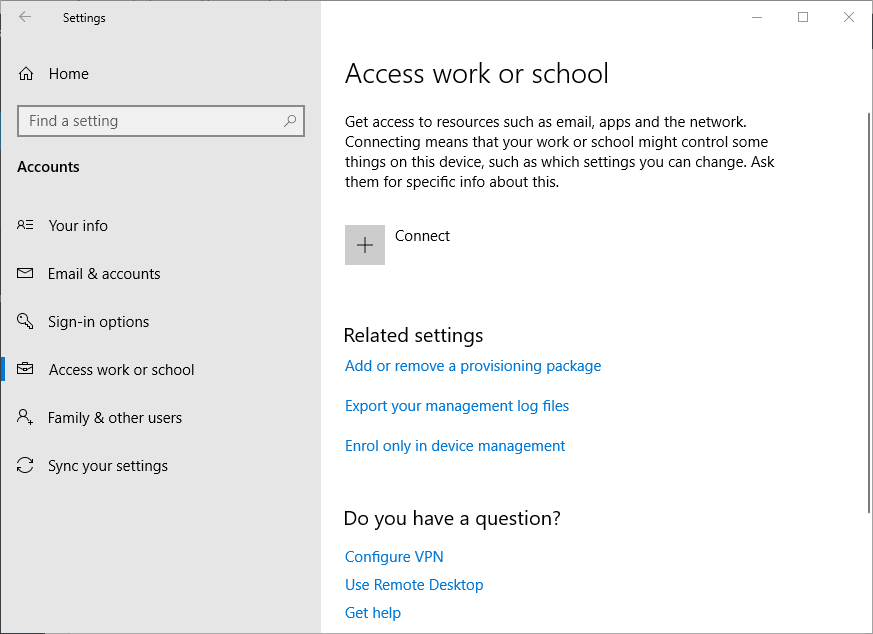
- Als het apparaat is verbonden met een andere organisatie, selecteert u het vermelde account ervoor.
- Dan klikken verbinding verbreken knop voor het geselecteerde account. Dan moeten gebruikers één organisatieaccount voor Intune daar hebben vermeld.
3. Controleer of Enterprise Mobility + Security E3 is ingeschakeld
- Sommige gebruikers hebben de synchronisatie van Intune opgelost door in te schakelen Enterprise Mobility + Security E3 in Office 365-beheerportals. Om te controleren of Enterprise Mobility is ingeschakeld voor een specifieke gebruiker, moeten beheerders zich aanmelden bij hun Office 365-portals.
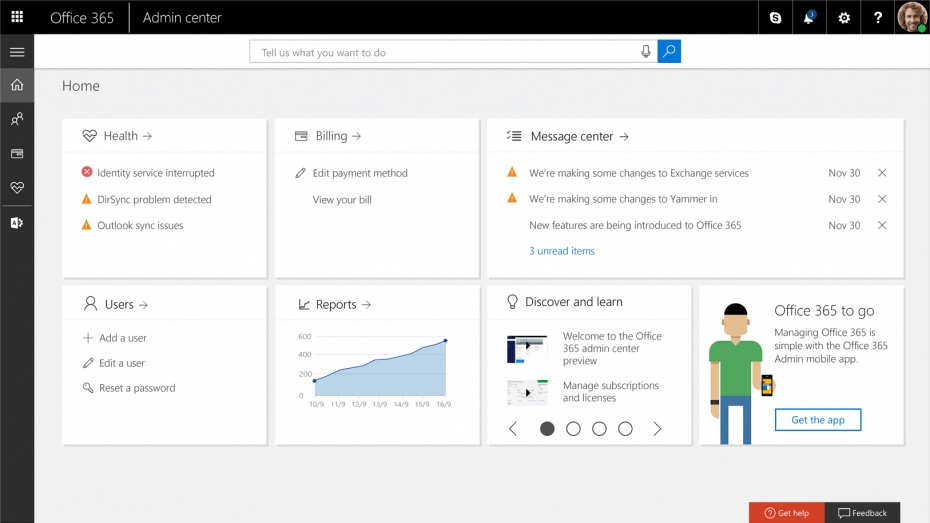
- Selecteer het gebruikersaccount waarvoor de synchronisatiefout optreedt.
- Klik op de Bewerk knop voor Productlicenties.
- Schakel vervolgens in Enterprise Mobility + Security E3 als het niet is ingeschakeld.
- Daarna moeten gebruikers het getroffen apparaat opnieuw opstarten om het opnieuw te synchroniseren. Open de app Instellingen in Windows 10.
- Dan klikken Toegang tot werk of school en synchroniseer het apparaat vanaf daar opnieuw.
Dat zijn enkele van de resoluties waarmee gebruikers de synchronisatie van Intune hebben opgelost. Gebruikers die de. hebben opgelost synchronisatie kan niet worden gestart fout met andere resoluties zijn welkom om hun oplossingen hieronder te delen.
GERELATEERDE ARTIKELEN OM TE BEKIJKEN:
- Apparaten synchroniseren met MS Intune
- Problemen met de installatie van Intune-apps oplossen